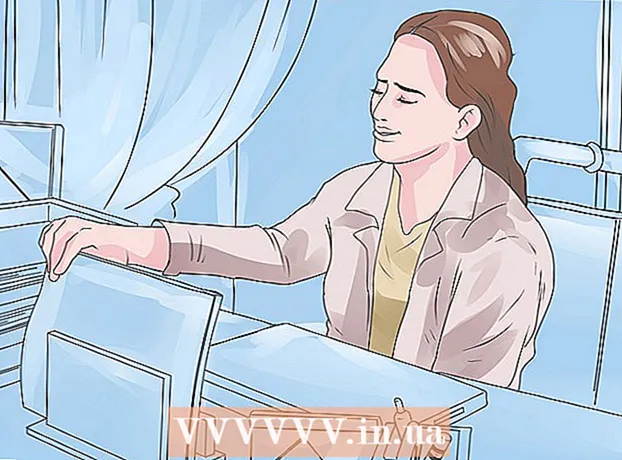Muallif:
Randy Alexander
Yaratilish Sanasi:
3 Aprel 2021
Yangilanish Sanasi:
1 Iyul 2024

Tarkib
Sizning tarmog'ingiz ulanish kabeli yoki DSL xizmati ekanligiga qarab, sozlash jarayoni boshqacha bo'ladi. Simli tarmoqni o'rnatish bo'yicha ko'rsatmalar uchun bu erni bosing va DSL ulanishini o'rnatish bo'yicha ko'rsatmalar uchun bu erni bosing. Agar siz foydalanadigan ulanish turiga ishonchingiz komil bo'lmasa, tarmoq provayderingizga murojaat qilishingiz kerak.
Qadamlar
2-usulning 1-usuli: Simli tarmoqni o'rnating
Modem simini kompyuterga ulang. Kompyuteringiz devor rozetkasi yaqinida joylashganligiga ishonch hosil qiling.

Modem simini tarmoq rozetkasiga ulang.
Modemni ulang. Ko'pgina modulyatorlarda Yoqish / O'chirish tugmasi mavjud emas. Qurilmani yoqish / o'chirish uchun uni ulashingiz va o'chirishingiz kifoya.
- Yoqilgandan so'ng, modem yuklash jarayonidan o'tadi. Agar modemda chiroq kam bo'lsa va miltillovchi to'xtab qolsa, qurilma yuklashni tugatdi. Odatda faqat bitta chiroq miltillay boshlaydi.
- Odatda, modemni to'liq yoqish uchun taxminan 30-60 soniya vaqt ketadi.
- Agar bu yangi modem bo'lsa, siz operatoringizga qo'ng'iroq qilishingiz va modem haqida ma'lumot berishingiz kerak bo'ladi, chunki ular qurilmangiz sizning hisobingizga ulanmagan bo'lsa, ular uni qo'llab-quvvatlay olmaydi. Modemning pastki qismida yoki yon tomonida bosilgan modemning seriya raqami va MAC manzilini qidiring.

Internetga ulanishni tekshiring. Brauzerni oching va yaqinda tashrif buyurgan har qanday veb-saytga o'ting, veb-sahifa keshdan yuklanadi. Agar veb-sayt muvaffaqiyatli yuklangan bo'lsa, siz tarmoqqa kirishingiz mumkin. Agar yo'q bo'lsa, jarayonning qolgan qismini bajaring.- Qidiruv tizimida ma'lum kalit so'zlarni qidirish ham Internetni tekshirishning yaxshi usuli hisoblanadi.
2-dan 2-usul: DSL tarmog'ini o'rnating

DSL modemini kompyuteringizga ulang. Kompyuteringiz rozetkaning yonida joylashganligiga ishonch hosil qiling.
DSL modemining simini tarmoq rozetkasiga ulang.
DSL modemini ulang. Ko'pgina modulyatorlarda Yoqish / O'chirish tugmasi mavjud emas. Qurilmani yoqish / o'chirish uchun uni ulashingiz va o'chirishingiz kifoya.
- Yoqilgandan so'ng, modem yuklash jarayonidan o'tadi. Agar modemdagi chiroq kam bo'lsa va miltillay boshlasa, qurilma yuklashni tugatdi. Odatda faqat bitta chiroq miltillay boshlaydi.
- Odatda, modemni to'liq yoqish uchun taxminan 30-60 soniya vaqt ketadi.
- Yangi modemlar uchun DSL xizmat ko'rsatuvchi provayderingizga qo'ng'iroq qilib, modemni tarmoq foydalanuvchisi hisob qaydnomasi va parol bilan bog'lashni so'rashingiz kerak bo'ladi. Agar siz ushbu ma'lumotni bilmasangiz, so'rash uchun xizmat ko'rsatuvchi provayderingizga qo'ng'iroq qiling.
Modem administratori ekraniga kiring. Veb-brauzerni oching. Manzil maydoniga modemning IP-manzilini kiriting (odatda qurilmada yoki foydalanuvchi qo'llanmasida bosilgan).
- Umumiy IP-manzillar 192.168.0.1 va 192.168.1.1. Muayyan IP-manzillar ro'yxatini ko'rish uchun shu erni bosing.
DSL tarmog'ining foydalanuvchi hisobi va parolini kiriting. Modemning administrator ekraniga ulanganingizdan so'ng, PPPoE maydonini qidiring. PPPoE maydoniga foydalanuvchi nomingiz va parolingizni kiriting. Foydalanuvchi nomi odatda elektron pochta manzilidir.
- Agar foydalanuvchi nomi va parolni bilmasangiz, DSL operatoringizga murojaat qiling.
Sozlamalarni saqlang. O'rnatish tugagandan so'ng sozlamalarni saqlang. Modemdagi internet chirog'i yashil rangda yonadi, bu sizning onlayn ekanligingizni bildiradi.
Internetga ulanishni tekshiring. Brauzerni oching va yaqinda tashrif buyurgan narsangizga o'ting, sahifa dastur xotirasidan yuklanadi. Agar veb-sayt muvaffaqiyatli yuklangan bo'lsa, siz tarmoqqa kirishingiz mumkin. Agar yo'q bo'lsa, jarayonning qolgan qismini bajaring.
- Qidiruv tizimida ma'lum kalit so'zlarni qidirish ham Internetni tekshirishning yaxshi usuli hisoblanadi.
IP-manzillar - bu ba'zi keng tarqalgan modemlar va routerlar
- Alcatel SpeedTouch Home / Pro - 10.0.0.138 (standart parol yo'q)
- Alcatel SpeedTouch 510/530/570 - 10.0.0.138 (standart parol yo'q)
- Asus RT-N16 - 192.168.1.1 (standart parol "admin")
- Milliard BIPAC-711 milodiy - 192.168.1.254 (standart parol "admin")
- Milliard BIPAC-741 GE - 192.168.1.254 (standart parol "admin")
- Milliard BIPAC-743 GE - 192.168.1.254 (standart parol "admin")
- Milliard BIPAC-5100 - 192.168.1.254 (standart parol "admin")
- Milliard BIPAC-7500G - 192.168.1.254 (standart parol "admin")
- Dell Wireless 2300 - 192.168.2.1 (extension.1 * fix *) yo'riqnoma
- D-Link DSL-302G - 10.1.1.1 (chekilgan port) yoki 10.1.1.2 (USB port)
- D-Link DSL-500 - 192.168.0.1 (standart parol "xususiy")
- D-Link DSL-504 - 192.168.0.1 (standart parol "xususiy")
- D-Link DSL-604 + - 192.168.0.1 (standart parol "xususiy")
- DrayTek Vigor 2500 - 192.168.1.1
- DrayTek Vigor 2500We - 192.168.1.1
- DrayTek Vigor 2600 - 192.168.1.1
- DrayTek Vigor 2600We - 192.168.1.1
- Dynalink RTA300 - 192.168.1.1
- Dynalink RTA300W - 192.168.1.1
- Netcomm NB1300 - 192.168.1.1
- Netcomm NB1300Plus4 - 192.168.1.1
- Netcomm NB3300 - 192.168.1.1
- Netcomm NB6 - 192.168.1.1 (standart foydalanuvchi nomi "admin", standart parol "admin")
- Netcomm NB6PLUS4W - 192.168.1.1 (standart foydalanuvchi nomi "admin", standart parol "admin", standart WEP kalit kodi "a1b2c3d4e5")
- Netgear DG814 - 192.168.0.1
- Netgear DGN2000 - 192.168.0.1 (standart foydalanuvchi nomi "admin", standart parol "parol")
- Web Excel PT-3808 - 10.0.0.2
- Web Excel PT-3812 - 10.0.0.2